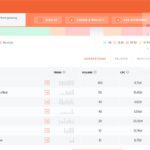Wyszukiwarki internetowe są w stanie interpretować bardzo wiele komend. Można je użyć w celu badań, analizy i diagnostyki oraz wyszukiwania dowolnej informacji.
Najbardziej podstawowe komendy wyszukiwania
W skrócie:
– fraza_kluczowa – otrzymamy wyniki dla całej frazy, używając tego operatora można wymusić obecność danego słowa kluczowego czy zwęzić wyniki wyszukiwań, np. wpisując w pole wyszukiwania Rubik modelka, dostaniemy konkretne wyniki, a jakbyśmy wpisali tylko Rubik, to mogłoby chodzić również o znanego kompozytora.
Oprócz tradycyjnego wpisywania słów kluczowych i całych wyrażeń można użyć bardziej zaawansowanych metod wyszukiwania. Najprostszy przykład:
– słowo_kluczowe – usuwa wyniki zawierające podane słowo kluczowe, np. domki-Łeba, otrzymamy wyniki o domkach wyłączając domki w Łebie.
Zaawansowane metody wyszukiwania w Google
- Operator „site:”
site:example.com– Wyszukuje tylko strony internetowe na konkretnej domenie (example.com).
- Operator „filetype:”
filetype:pdf– Wyszukuje tylko pliki w określonym formacie, na przykład pliki PDF.
- Operator „intitle:”
intitle:keyword– Wyszukuje strony zawierające określone słowo kluczowe w tytule strony.
- Operator „inurl:”
inurl:query– Wyszukuje strony, których adres URL zawiera określone słowo kluczowe.
- Operator „intext:”
intext:phrase– Wyszukuje strony, które zawierają określoną frazę w treści.
- Operator „related:”
related:example.com– Wyszukuje strony powiązane z daną domeną.
- Operator „cache:”
cache:example.com– Wyświetla zarchiwizowaną wersję strony internetowej z pamięci podręcznej Google.
- Operator „info:”
info:example.com– Wyświetla informacje ogólne o danej domenie.
- Operator „define:”
define:word– Wyświetla definicję danego słowa.
- Operator „OR”
keyword1 OR keyword2– Wyszukuje strony zawierające jeden lub drugi z podanych słów kluczowych.
- Operator „-” (minus)
keyword -unwanted– Wyszukuje strony zawierające słowo kluczowe, ale nie zawierające słowa „unwanted”.
- Operator „AROUND(X)”
"word1 AROUND(5) word2"– Wyszukuje strony, na których słowo „word1” występuje w pobliżu słowa „word2” (z odległością do 5 słów między nimi).
- Operator „inanchor:”
inanchor:keyword– Wyszukuje strony, które mają linki ankietowe z określonym słowem kluczowym.
- Operator „daterange:”
daterange:2022-01-01..2022-12-31– Wyszukuje strony opublikowane w określonym zakresie dat.
- Operator „location:”
location:"New York"– Wyszukuje strony dotyczące określonego miejsca.
- Operator „weather:”
weather:city– Wyświetla aktualne warunki pogodowe w określonym mieście.
- Operator „stocks:”
stocks:company– Wyświetla aktualne informacje giełdowe o określonej firmie.
- Operator „book:”
book:author– Wyszukuje książki napisane przez określonego autora.
- Operator „movie:”
movie:title– Wyszukuje filmy o określonym tytule.
- Operator „music:”
music:artist– Wyszukuje muzykę stworzoną przez określonego artystę.
- Operator „map:”
map:location– Wyświetla mapę dla określonego miejsca.
- Operator „bookmarks:”
bookmarks:keyword– Wyszukuje zakładki zapisane w przeglądarce zawierające określone słowo kluczowe.
- Operator „phonebook:”
phonebook:name– Wyszukuje informacje telefoniczne o określonej osobie.
- Operator „info:”
info:domain– Wyświetla informacje ogólne o danej domenie.
- Operator „source:”
source:website– Wyszukuje źródła informacji na konkretnej stronie internetowej.
- Operator „hashtag:”
hashtag:keyword– Wyszukuje posty zawierające określony hashtag.
- Operator „group:”
group:groupname– Wyszukuje grupy dyskusyjne związane z określoną nazwą.
- Operator „insubject:”
insubject:keyword– Wyszukuje strony, które zawierają określone słowo kluczowe w tytule lub w temacie.
- Operator „location:”
location:city– Wyszukuje informacje o określonym miejscu.
- Operator „movie:”
movie:title– Wyszukuje filmy o określonym tytule.
- Operator „source:”
source:website– Wyszukuje źródła informacji na konkretnej stronie internetowej.
- Operator „time:”
time:keyword– Wyszukuje artykuły lub strony internetowe zawierające określone słowo kluczowe związane z czasem.
- Operator „link:”
link:website– Wyszukuje strony, które zawierają linki do konkretnej strony internetowej.
- Operator „define:”
define:term– Wyświetla definicje danego terminu.
- Operator „cache:”
cache:website– Wyświetla zarchiwizowaną wersję strony internetowej z pamięci podręcznej Google.
- Operator „movie:”
movie:title– Wyszukuje filmy o określonym tytule.
- Operator „info:”
info:website– Wyświetla informacje ogólne o danej stronie internetowej.
- Operator „linkdomain:”
linkdomain:website– Wyszukuje strony, które linkują do określonej domeny.
- Operator „related:”
related:website– Wyszukuje strony powiązane z daną stroną internetową.
- Operator „stocks:”
stocks:company– Wyświetla informacje giełdowe o określonej firmie.
- Operator „phonebook:”
phonebook:name– Wyszukuje informacje telefoniczne o określonej osobie.
- Operator „info:”
info:domain– Wyświetla informacje ogólne o danej domenie.
- Operator „bookmarks:”
bookmarks:keyword– Wyszukuje zakładki zapisane w przeglądarce zawierające określone słowo kluczowe.
- Operator „phonebook:”
phonebook:name– Wyszukuje informacje telefoniczne o określonej osobie.
- Operator „movie:”
movie:title– Wyszukuje filmy o określonym tytule.
- Operator „source:”
source:website– Wyszukuje źródła informacji na konkretnej stronie internetowej.
- Operator „insubject:”
insubject:keyword– Wyszukuje strony, które zawierają określone słowo kluczowe w tytule lub w temacie.
- Operator „location:”
location:city– Wyszukuje informacje o określonym miejscu.
- Operator „movie:”
movie:title– Wyszukuje filmy o określonym tytule.
- Operator „source:”
source:website– Wyszukuje źródła informacji na konkretnej stronie internetowej.
przykład – zapytanie „site:westom.pl” wyświetla wszystkie podstrony serwisu, które są zindeksowane w Google:

Wyszukiwanie pionowe
Istnieją wyszukiwarki, które specjalizują się na szukaniu w ściśle zdefiniowanym, lub niszowym zbiorze danych. Odnosi się do już wcześniej wspomnianego podziału na obrazy, filmy czy newsy. Z perspektywy SEO, ten rodzaj wyszukiwania znacznie się różni od tradycyjnego sposobu. Wyszukiwarką pionową można nazwać każdy serwis tematyczny, koncentrujący się na pionowej niszy rynkowej. Specjaliści SEO mogą wykorzystać możliwość pionowego wyszukiwania. W tym rodzaju wyszukiwania, wysoka pozycja może być ważniejsza niż topowe wyniki w tradycyjnym sposobie szukania.
Wyszukiwarki pionowe mogą mieć postać specjalnych witryn internetowych. Przykłady ściśle wyspecjalizowanych wyszukiwarek:
- Wyszukiwarki podróżnicze np. tripadvisor.com, TravelOne.pl
- Porównywarki cen np. Ceneo.pl,
- Wyszukiwarki pracy np. praca.pl, pracuj.pl
- Wyszukiwarki nieruchomości np. morizon.pl, nieruchomości-online.pl
- Wyszukiwarki biznesowe np. business.com. BiznesFinder.pl
- Wyszukiwarki muzyki, filmów: YouTube
- Grafika
- Mapy
- Filmy
- Wiadomości
- Zakupy
- Książki
- Loty
- Zakupy
Google opcja szukania obrazem:
Inne wyszukiwarki mają podobny podział.
Grafika
Grafika jest najbardziej popularnym typem wyszukiwania pionowego. Wszystkie większe wyszukiwarki, w tym Yahoo! i Bing oferują taką możliwość. Pliki mogą być znalezione w formacie GIF, TIF i JPG. Obrazy są plikami w formacie binarnym, przez co nie są łatwe do zinterpretowania przez szperacze. Duży procent szukanych obrazów w Internecie jest znajdowana właśnie przez zawężenie wyszukiwań do grafiki Google. Wiele wyszukiwań odbywa się jednak w tradycyjny sposób, dlatego trudno określić rzeczywistą ilość wyszukań poprzez grafikę Google.
Dawniej wyszukiwarki interpretowały obrazy na podstawie treści zawartej wokół obrazu (atrybut alt z znaczniku img i w nazwie pliku). Teraz można już wyszukiwać przez obraz. Przeciąga się obraz w pole wyszukiwania, a wyszukiwarka przeanalizuje jego zawartość, spróbuje określić jego tematykę i odnaleźć pasujące wyniki.
Filmy
Filmy mogą być znalezione w formacie MPEG, AV1, MP4 itp. Dominującą wyszukiwarką filmów jest YouTube. Od lat cieszy się bardzo dobrą pozycją. W lutym 2017 roku YouTube ogłosił, że użytkownicy oglądają miliard godzin filmów dziennie. Każdego miesiąca serwis odwiedza 1,5 miliarda zalogowanych użytkowników, a w czerwcu 2017 roku odnotowano 3,8 miliarda zapytań. Imponujące wyniki sprawiają, że YouTube jest trzecią, co do wielkości wyszukiwarką w sieci. Mimo to, wiele zapytań o filmy jest wykonywanych w tradycyjnej wyszukiwarce Google.
Podobnie jak w przypadku grafik, filmy video są w formacie binarnym, co sprawia przeglądarkom trudność w określeniu, co się w nich znajduje. Przez to optymalizacja witryny jest ograniczona do nagłówka pliku i zawierającej odtwarzacz strony.
Przyszłość technologii analizy obrazów i filmów jest obiecująca. Twórcy wyszukiwarek poświęcają dużo czasu i pieniędzy na coraz to nowsze badania. Trwają badania nad możliwością odczytywania tekstu na obrazie i bardziej zaawansowaną analizą tonów skóry.
Mapy
Wyszukiwanie map jest rodzajem wyszukiwania lokalnego. Wyszukiwanie lokalizacji jest w dużym stopniu zintegrowane z tradycyjnym wyszukiwaniem. Dzięki temu łatwo zwiększyć ruch na własnej stronie poprzez lokalizacje sieciową. Szukając lokalizacji, wyszukiwarki przeszukują bazy danych miejsc znajdujących się na danym obszarze. Robią to poprzez analizę nazw, adresów i numerów telefonów.
Newsy
Wyszukiwanie wiadomości to spore wyzwanie. Newsy z całego świata muszą być aktualne i pojawić się w możliwie krótkim czasie od zdarzenia. Jak już wcześniej było wspomniane, po jakimś nagłym wydarzeniu np. ataku terrorystycznym, zapytania do sieci napływają niemal natychmiast. Pierwsze informacje na temat zdarzeń pojawiają się po 15 minutach. Użytkownicy chcą być na bieżąco z tym, co się dzieje na świecie. Oczekują natychmiastowej odpowiedzi tu i teraz. Nikogo nie interesują wydarzenia z zeszłego tygodnia.
W tym typie wyszukiwania pionowego ruch sieciowy również jest spory. Udział w tym rynku można sobie zapewnić poprzez stanie się źródłem najnowszych informacji. Wymaga to regularnego publikowania nowych wiadomości na dany temat.
Wyszukiwanie uniwersalne i mieszane
Uniwersalne wyszukiwanie wprowadził Google w 2007 roku. Rozwiązanie polega na tym, że wpisując dane hasło otrzymujemy odpowiedź jednocześnie w postaci tradycyjnych wyników, obrazów i filmów. Wszystko na jednej stronie, nie trzeba korzystać z opcji wyszukiwania pionowego.
I tak na przykład wpisując w wyszukiwarkę hasło „kot”, otrzymujemy zarówno tradycyjne wyniki, zdjęcia kota, podstawowe informacje o zwierzęciu, a nawet film z bajka o kocie.
Przykład zapytania z wynikami tekstowymi oraz graficznymi:

Przykład z Google’a wzięły również inne wyszukiwarki i wprowadziły podobne rozwiązania. Dla innych wyszukiwarek, taki rodzaj wyszukiwania został nazwany mieszanym. Tego rodzaju wyszukiwania, to kolejna szansa na zdobycie dodatkowego ruchu z wyszukiwarek.
Sztuczna inteligencja jako wyszukiwarka
by wykorzystać sztuczną inteligencję do wyszukiwania zaawansowanych informacji, można skorzystać z narzędzi i platform opartych na AI, takich jak ChatGPT. Oto kroki, jak możesz to zrobić:
- ChatGPT lub podobne narzędzie:
- Przejdź do platformy, która udostępnia dostęp do modelu sztucznej inteligencji, takiego jak ChatGPT.
- Wprowadź swoje pytanie lub zapytanie, wyraźając, czego dokładnie szukasz.
- Używanie zaawansowanych zapytań:
- Sformułuj zapytania w sposób, który precyzyjnie opisuje to, czego szukasz. Możesz używać naturalnego języka, a nawet zaawansowanych operatorów, jeśli model to obsługuje.
- Dokładność i dostosowanie:
- Jeśli platforma pozwala na interakcję z wynikami, dostosuj swoje zapytania w miarę potrzeb, aby otrzymać dokładniejsze wyniki.
- Analiza wyników:
- Przeglądaj wyniki wygenerowane przez sztuczną inteligencję.
- Jeśli model ma ograniczone lub przestarzałe informacje (moja wiedza jest ograniczona do września 2021 roku), warto samodzielnie sprawdzić wyniki w źródłach zaktualizowanych i wiarygodnych.
- Sprawdzanie wiarygodności informacji:
- Upewnij się, że źródła, które wykorzystujesz, są wiarygodne i rzetelne.
- Jeśli szukasz informacji naukowych lub medycznych, warto odwiedzić strony naukowe, uniwersytety lub specjalistyczne bazy danych.
- Dalsze działania:
- Jeśli wyniki są niewystarczające lub potrzebujesz bardziej specjalistycznych informacji, możesz zwrócić się do specjalistów w danej dziedzinie lub skorzystać z innych narzędzi i źródeł.
Kliknij, aby ocenić
[Total: 0 Średnio: 0]